Σύνδεση μητρικής πλακέτας Asus. Σύνδεση του μπροστινού πίνακα στη μητρική πλακέτα
Η μητρική πλακέτα έχει πολλές υποδοχές για τη σύνδεση διαφόρων συσκευών. Αυτά είναι ο επεξεργαστής, η κάρτα γραφικών, η μνήμη RAM και άλλα. Μερικές φορές επίσης, για κάποιο λόγο, προτιμούν να μην χρησιμοποιούν την ενσωματωμένη κάρτα ήχου και δικτύου, αλλά ξεχωριστές που είναι εγκατεστημένες στο PCIΚαι PCI-Eσυνδετήρες. Συνήθως δεν υπάρχουν προβλήματα με τη σύνδεσή τους, απλώς εγκαταστήστε την κάρτα στην υποδοχή σας. Αλλά μερικές φορές υπάρχει ανάγκη να αποσυναρμολογήσετε πλήρως τον υπολογιστή και να αντικαταστήσετε ανεξάρτητα τη μητρική πλακέτα με σκοπό την αναβάθμιση ή μια καμένη πλακέτα με μια παρόμοια νέα. Δεν υπάρχει τίποτα εξαιρετικά περίπλοκο σε αυτό, αλλά, όπως αλλού, υπάρχουν ορισμένες αποχρώσεις. Για να λειτουργήσουν η μητρική πλακέτα και οι συσκευές που είναι εγκατεστημένες σε αυτήν, πρέπει να συνδέσετε το ρεύμα σε αυτήν. Στις μητρικές πλακέτες που κατασκευάστηκαν πριν από το 2001-2002, τροφοδοτούνταν με ρεύμα στις μητρικές κάρτες χρησιμοποιώντας τον σύνδεσμο 20 pin.
Θηλυκή υποδοχή τροφοδοσίας 20 ακίδων
Ένας τέτοιος σύνδεσμος είχε ένα ειδικό μάνδαλο στο σώμα για να αποτρέψει την αυθόρμητη εξαγωγή του συνδετήρα, για παράδειγμα, σε περίπτωση ανακίνησης κατά τη μεταφορά. Είναι παρακάτω στην εικόνα.

Με την εμφάνιση των επεξεργαστών Pentium 4, προστέθηκε ένας δεύτερος σύνδεσμος 12 βολτ 4 ακίδων, ο οποίος συνδέεται χωριστά στη μητρική πλακέτα. Αυτοί οι σύνδεσμοι ονομάζονται 20 + 4 καρφίτσες. Γύρω στο 2005 άρχισαν να πωλούνται τροφοδοτικά και μητρικές πλακέτες. 24+4 pin. Σε αυτόν τον σύνδεσμο, προστίθενται 4 ακόμη επαφές (δεν πρέπει να συγχέονται με 4 ακίδες 12 βολτ). Μπορούν να συνδεθούν και οι δύο σε έναν κοινό σύνδεσμο και στη συνέχεια 20 pinμεταμορφώνομαι 24 pinκαι συνδέστε με ξεχωριστό βύσμα 4 ακίδων.

Αυτό είναι για συμβατότητα ισχύος με παλαιότερες μητρικές. Αλλά για να ενεργοποιηθεί ο υπολογιστής, δεν αρκεί η παροχή ρεύματος στη μητρική πλακέτα. Αυτό είναι σε αρχαίους υπολογιστές που είχαν μητρικές πλακέτες μορφής ΑΤ, ο υπολογιστής ενεργοποιήθηκε μετά την παροχή ρεύματος στο τροφοδοτικό, με διακόπτη ή κουμπί λειτουργίας με στερέωση. Στα τροφοδοτικά μορφής ATX, για να τα ενεργοποιήσετε, πρέπει να κλείσετε τις εξόδους του τροφοδοτικού PS-ONΚαι COM. Παρεμπιπτόντως, με αυτόν τον τρόπο μπορείτε να ελέγξετε την τροφοδοσία της μορφής ATX κλείνοντας αυτά τα συμπεράσματα με ένα καλώδιο ή έναν ξεδιπλωμένο συνδετήρα.

Ενεργοποίηση του τροφοδοτικού
Σε αυτήν την περίπτωση, το τροφοδοτικό θα πρέπει να ενεργοποιηθεί, το ψυγείο θα αρχίσει να περιστρέφεται και η τάση θα εμφανιστεί στους συνδέσμους. Όταν πατάμε το κουμπί λειτουργίας στον μπροστινό πίνακα της μονάδας συστήματος, δίνουμε ένα είδος σήματος στη μητρική πλακέτα ότι ο υπολογιστής πρέπει να είναι ενεργοποιημένος. Επίσης, αν πατήσουμε το ίδιο κουμπί ενώ ο υπολογιστής λειτουργεί και το κρατήσουμε για περίπου 4-5 δευτερόλεπτα, ο υπολογιστής θα σβήσει. Ένας τέτοιος τερματισμός είναι ανεπιθύμητος, επειδή τα προγράμματα ενδέχεται να αποτύχουν.

Υποδοχή διακόπτη τροφοδοσίας
Κουμπί λειτουργίας υπολογιστή ( εξουσία) και κουμπί επαναφοράς ( επαναφορά) συνδέονται στη μητρική πλακέτα του υπολογιστή χρησιμοποιώντας υποδοχές διακόπτης ρεύματοςΚαι διακόπτη επαναφοράς. Μοιάζουν με μαύρους πλαστικούς συνδέσμους δύο ακίδων με δύο λευκά (ή μαύρα) και χρωματιστά καλώδια. Με παρόμοια βύσματα, μια ένδειξη τροφοδοσίας συνδέεται στη μητρική πλακέτα, σε ένα πράσινο LED, υπογεγραμμένο στην υποδοχή ως power ledκαι ένδειξη λειτουργίας σκληρού δίσκου στο κόκκινο LED HDD Led.

σύνδεσμος power ledσυχνά χωρίζεται σε δύο συνδέσμους σε μια ακίδα. Αυτό οφείλεται στο γεγονός ότι σε ορισμένες μητρικές πλακέτες αυτοί οι σύνδεσμοι βρίσκονται ο ένας δίπλα στον άλλον, όπως ακριβώς στο HDD Led, και σε άλλες μητρικές πλακέτες χωρίζονται από μια θέση για μια καρφίτσα.

Το παραπάνω σχήμα δείχνει τη σύνδεση των βυσμάτων πρόσοψηή στον μπροστινό πίνακα της μονάδας συστήματος. Ας ρίξουμε μια πιο προσεκτική ματιά στη σύνδεση. πρόσοψη. Η κάτω σειρά, στα αριστερά, επισημαίνεται με κόκκινες (πλαστικές) υποδοχές για τη σύνδεση της LED του σκληρού δίσκου (HDD Led), ακολουθεί η υποδοχή SMI, επισημαίνεται με μπλε και, στη συνέχεια, η υποδοχή για τη σύνδεση του κουμπιού λειτουργίας, επισημαίνεται με ανοιχτό πράσινο χρώμα (Διακόπτης λειτουργίας), ακολουθούμενη από το κουμπί επαναφοράς, επισημαίνεται με μπλε χρώμα (Διακόπτης επαναφοράς). Επάνω σειρά, ξεκινώντας από τα αριστερά, LED λειτουργίας σε σκούρο πράσινο χρώμα (Power Led), Κλείδωμα πληκτρολογίου σε καφέ και ηχείο σε πορτοκαλί χρώμα (Ηχείο). Η πολικότητα πρέπει να τηρείται κατά τη σύνδεση των υποδοχών LED τροφοδοσίας, LED HDD και ηχείων.

Επίσης, οι αρχάριοι έχουν πολλές ερωτήσεις όταν συνδέονται στον μπροστινό πίνακα. Υποδοχές USB. Η γραμμή σύνδεσης που βρίσκεται στο πίσω μέρος του υπολογιστή και η εσωτερική συσκευή ανάγνωσης καρτών συνδέονται με τον ίδιο τρόπο.

Όπως φαίνεται από τα δύο παραπάνω σχήματα, οι συσκευές ανάγνωσης καρτών και οι βραχίονες συνδέονται χρησιμοποιώντας έναν συνδετήρα με σύντηξη 8 ακίδων.

Αλλά η σύνδεση των υποδοχών USB στον μπροστινό πίνακα είναι μερικές φορές δύσκολη επειδή οι ακίδες αυτής της υποδοχής είναι αποσυνδεδεμένες.

Σύνδεση USBστη μητρική πλακέτα - σχηματική
Έχουν παρόμοια ετικέτα με αυτή που είδαμε στους συνδέσμους του μπροστινού πίνακα. Όπως όλοι γνωρίζουν, η υποδοχή USB χρησιμοποιεί 4 ακίδες: ισχύ +5 βολτ, γείωση και δύο ακίδες για τη μεταφορά δεδομένων D- και D +. Στην υποδοχή σύνδεσης με τη μητρική πλακέτα έχουμε 8 ακίδες, 2 θύρες USB.

Εάν ο σύνδεσμος εξακολουθεί να αποτελείται από ξεχωριστούς ακροδέκτες, τα χρώματα των συνδεδεμένων καλωδίων φαίνονται στο παραπάνω σχήμα. Εκτός από τα κουμπιά τροφοδοσίας, επαναφοράς, ένδειξης και USB, ο μπροστινός πίνακας διαθέτει υποδοχές μικροφώνου και ακουστικών. Αυτές οι υποδοχές συνδέονται επίσης με τη μητρική πλακέτα με ξεχωριστούς ακροδέκτες.

Οι υποδοχές συνδέονται με τέτοιο τρόπο ώστε όταν συνδέονται ακουστικά, τα ηχεία που είναι συνδεδεμένα στην υποδοχή να απενεργοποιούνται. γραμμή έξωστο πίσω μέρος της μητρικής πλακέτας. Καλείται η υποδοχή στην οποία συνδέονται οι υποδοχές του μπροστινού πίνακα FP_Audio, ή Μπροστινός πίνακας ήχου. Αυτός ο σύνδεσμος φαίνεται στο σχήμα:

Η διάταξη pinout ή pin στο σύνδεσμο φαίνεται στην παρακάτω εικόνα:

Σύνδεση ήχου fp
Υπάρχει μια προειδοποίηση εδώ εάν χρησιμοποιήσατε μια θήκη με υποδοχές μικροφώνου και ακουστικών και, στη συνέχεια, θέλετε να αλλάξετε σε μια θήκη χωρίς τέτοιες υποδοχές. Αντίστοιχα, χωρίς τη σύνδεση των συνδετήρων fp_audioστη μητρική πλακέτα. Σε αυτήν την περίπτωση, όταν συνδέετε ηχεία στο γραμμή έξωΔεν θα υπάρχει ήχος από τη μητρική πλακέτα. Για να λειτουργήσει η ενσωματωμένη κάρτα ήχου, πρέπει να εγκαταστήσετε δύο βραχυκυκλωτήρες (jumpers) σε 2 ζεύγη επαφών, όπως στο παρακάτω σχήμα:

Τέτοιοι βραχυκυκλωτήρες - βραχυκυκλωτήρες χρησιμοποιούνται για εγκατάσταση σε μητρικές πλακέτες, βίντεο, κάρτες ήχου και άλλες συσκευές για να ορίσετε τρόπους λειτουργίας.

Ο βραχυκυκλωτήρας στο εσωτερικό είναι πολύ απλός: έχει δύο υποδοχές που συνδέονται μεταξύ τους. Επομένως, όταν βάζουμε ένα βραχυκυκλωτήρα σε δύο παρακείμενες ακίδες - επαφές, τις κλείνουμε μεταξύ τους.

Επίσης, στις μητρικές πλακέτες υπάρχουν συγκολλημένες θύρες LPT και COM. Σε αυτήν την περίπτωση, χρησιμοποιείται ένας βραχίονας για σύνδεση με την έξοδο του αντίστοιχου βύσματος στο πίσω τοίχωμα της μονάδας συστήματος.

Κατά την εγκατάσταση, πρέπει να προσέχετε να μην συνδέσετε σωστά το βύσμα, αντίθετα. Υπάρχουν επίσης υποδοχές στις μητρικές πλακέτες για . Ο αριθμός τους μπορεί να είναι, ανάλογα με το μοντέλο της μητρικής πλακέτας, ίσος με δύο, σε φθηνά μοντέλα μητρικών, έως τρεις σε ακριβότερες. Αυτοί οι σύνδεσμοι συνδέουν το ψυγείο του επεξεργαστή και το ψυγείο εξάτμισης που βρίσκεται στο πίσω τοίχωμα της θήκης. Στην τρίτη υποδοχή, μπορείτε να συνδέσετε ένα ψυγείο εγκατεστημένο στο μπροστινό τοίχωμα της μονάδας συστήματος για φύσημα ή ένα ψυγείο εγκατεστημένο στην ψύκτρα του chipset.

Όλες αυτές οι υποδοχές είναι εναλλάξιμες, καθώς είναι ως επί το πλείστον τριών ακίδων, με εξαίρεση τις υποδοχές τεσσάρων ακίδων για τη σύνδεση ψυγείων επεξεργαστή.
Γεια σε όλους! Σε αυτό το άρθρο, θα δείξω ξεκάθαρα πώς να συνδέσετε σωστά τα κουμπιά (POWER, RESET) και τις συσκευές μπροστινού πίνακα (F_PANEL, F_AUDIO και F_USB). Δεν είναι δύσκολο, αλλά αξίζει την προσοχή σας.
Πρώτα μερικές συμβουλές:
Θα αναλύσω οπτικά αυτήν την περίπτωση σε μια παλιά μητρική της Gigabyte, μοντέλο GA-945GCM-S2C. Πρέπει να πω αμέσως - σχεδίασα διαγράμματα σύνδεσης αποκλειστικά για αυτό το άρθρο και σε ένα συγκεκριμένο παράδειγμα, τα χρώματα των καλωδίων θα διαφέρουν για εσάς. Το κύριο πράγμα είναι να κατανοήσετε την έννοια της σύνδεσης και να εφαρμόσετε (έλεγχος) στον υπολογιστή σας.
Αυτή η εικόνα δείχνει τις υποδοχές της μητρικής πλακέτας για τη σύνδεση των βυσμάτων.
Βασικά (υπάρχουν εξαιρέσεις) κάτω από τους συνδέσμους, η σειρά σύνδεσης των βυσμάτων και η πολικότητα γράφονται με μικρά γράμματα. Στην περίπτωσή μου λέει:
PWR_LED (τρεις υποδοχές) - ένδειξη του ενεργοποιημένου υπολογιστή.
PW- (PWRSW) - Κουμπί λειτουργίας υπολογιστή.
RES+ (RESET) - κουμπί για επανεκκίνηση του υπολογιστή.
HD- (IDE_LED, HDD_LED) - LED πρόσβασης HDD.
SPEAK- (SPEAKER) - το ίδιο σήμα (α) που εκπέμπει ο υπολογιστής όταν είναι ενεργοποιημένος εάν εντοπιστεί σφάλμα.
Οι σύνδεσμοι μοιάζουν με αυτό (δείτε στιγμιότυπα οθόνης)

Κάθε σύνδεσμος έχει δύο καλώδια:
POWER LED (πράσινο, λευκό);
H.D.D. LED (κίτρινο, λευκό);
POWER SW (μαύρο, λευκό);
RESET SW (πορτοκαλί, λευκό);
ΗΧΕΙΟ (μαύρο, κόκκινο).
Σε αυτή την περίπτωση, το λευκό είναι μείον "-" ή Ground (έδαφος) και χρωματισμένο "+". Η υποδοχή SPEAKER (μαύρο, κόκκινο) έχει μαύρο "+" και κόκκινο "-". Για να προσδιορίσετε την πολικότητα των συνδέσμων, αρκεί να το γυρίσετε στην πίσω πλευρά - βλέπουμε ένα μικρό μαύρο τρίγωνο απέναντι από ένα καλώδιο - αυτό είναι "+".

Ας προχωρήσουμε στο επόμενο βήμα, συνδέοντας τις μπροστινές πρόσθετες υποδοχές USB και τη συσκευή ανάγνωσης καρτών στις υποδοχές F_USB2 και F_USB1 (δεν υπάρχει διαφορά, αλλά είναι καλύτερα να ξεκινήσετε με τη σειρά). Εάν ο σύνδεσμος είναι ήδη "κολλημένος", π.χ. όλη η καλωδίωση συλλέγεται σε ένα μπλοκ - η διαδικασία είναι πολύ απλοποιημένη.

Απλώς συνδέουμε αυτό το "μεγάλο" βύσμα που αποτελείται από: οκτώ καλώδια, ένα άδειο και ένα κολλημένο βύσμα (δέκα συνολικά) έτσι ώστε η υποδοχή EMPTY να ταιριάζει με την υποδοχή SOLDER στο βύσμα. (δείτε στιγμιότυπα οθόνης)

Και, αν έχετε μια δέσμη καλωδίων όπως στην εικόνα, θα σχεδιάσω ένα οπτικό διάγραμμα :)

Εδώ βλέπουμε: POWER (Power - 2 τεμ.), GND (Γείωση - "γείωση" 2 τεμ.), D3 + (συν), D3- (μείον) σε μία θύρα usb και D2 + (συν), D2- ( μείον) σε άλλο λιμάνι. Όπως ίσως έχετε μαντέψει, οι δύο υποδοχές POWER είναι πανομοιότυπες και μπορούν να εναλλάσσονται, όπως και το GND. Το κύριο πράγμα είναι να μην μπερδεύουμε το POWER και το GND.

Απομένει λοιπόν να ασχοληθούμε με τη σύνδεση των υποδοχών F_AUDIO για το μικρόφωνο και τα ακουστικά.
Και πάλι, εάν είστε τυχεροί και υπάρχει ένα μεγάλο μπλοκ με 10 υποδοχές που προέρχονται από τον μπροστινό πίνακα, απλώς τοποθετήστε το (εδώ σίγουρα δεν μπορείτε να κάνετε λάθος). Η περίπτωσή μου είναι πιο ενδιαφέρουσα... :) Και, αυτές είναι οι υποδοχές: SPK R (έξοδος δεξιού καναλιού στον μπροστινό πίνακα), SPK L (έξοδος αριστερού καναλιού στον μπροστινό πίνακα), MIC (έξοδος μικροφώνου στον μπροστινό πίνακα) και GND.
Συνδέεται μέσω Universal Serial Bus. Επομένως, το pinout USB στη μητρική πλακέτα παίζει πολύ σημαντικό ρόλο στη λειτουργία ενός σύγχρονου υπολογιστή. Υπάρχουν δύο τρόποι εγκατάστασης αυτών των βυσμάτων. Το πρώτο είναι η τοποθέτηση απευθείας στην πλακέτα. Ταυτόχρονα, εμφανίζεται στην πίσω πλευρά και είναι αμέσως έτοιμο για εργασία. Αλλά δεν είναι πάντα βολικό να συνδεθείτε σε αυτό - και ως εκ τούτου ανέπτυξαν έναν άλλο τρόπο. Η ουσία του βρίσκεται στο προετοιμασμένο κάθισμα στην κύρια πλακέτα του υπολογιστή, στο οποίο συνδέονται τα καλώδια από τον μπροστινό πίνακα. Και υπάρχει ένα βύσμα σε αυτό.
Ένα καθολικό πρότυπο USB 2.0 περιλαμβάνει 4 ακίδες. Το πρώτο από αυτά χαρακτηρίζεται "+ 5V". Παρέχει ρεύμα στην περιφερειακή συσκευή. Το δεύτερο και το τρίτο είναι οι επαφές μέσω των οποίων μεταδίδονται οι πληροφορίες. Ονομάζονται αντίστοιχα "DATA-" (μείον μεταφορά δεδομένων) και "DATA +" (συν το τελευταίο, 4ο, το οποίο περιλαμβάνεται στη μητρική πλακέτα, αυτό είναι "GND" - παροχή γείωσης. Σύμφωνα με τα πρότυπα που υιοθετήθηκαν σήμερα, ορίζονται ως τα ακόλουθα χρώματα: το power είναι κόκκινο, το "DATA-" είναι λευκό, το "DATA+" είναι πράσινο και το "GND" είναι μαύρο.
Τέτοιες συνδέσεις διεπαφής γίνονται σε ζεύγη, επομένως υπάρχουν 2 τυπικές υποδοχές USB στην πλακέτα σε μία ομάδα επαφών ταυτόχρονα. Η αποκόλληση αποτελείται από 9 ακίδες: 4 - σε έναν σύνδεσμο, 4 - στον άλλο και οι δύο τελευταίοι παίζουν το ρόλο του λεγόμενου κλειδιού. Ένας πείρος είναι εγκατεστημένος σε ένα μέρος και όχι στο άλλο. Αυτό γίνεται έτσι ώστε να είναι αδύνατο να τα μπερδέψετε και να συνδέσετε σωστά. Η τοποθέτηση από τον μπροστινό πίνακα γίνεται με παρόμοιο τρόπο. Επομένως, κατά τη σύνδεση του πρώτου στο δεύτερο θα πρέπει να εγκατασταθεί χωρίς προβλήματα. Εάν αυτό δεν συμβεί, τότε πρέπει να δείτε αν τα κάνετε όλα σωστά.

Πρόσφατα, η 3η έκδοση του προτύπου USB έχει γίνει όλο και πιο δημοφιλής. Το pinout στη μητρική πλακέτα είναι σημαντικά διαφορετικό, καθώς χρησιμοποιούνται πολύ περισσότερα καλώδια για τη μεταφορά πληροφοριών. Υπάρχουν μόνο 9 από αυτά σε αυτό το σχέδιο. Εκτός από τα προηγούμενα 4, προστίθενται 2 ζεύγη "Superspeed" + και 2 ζεύγη ίδιου τύπου, αλλά μόνο με ένα μείον, καθώς και "GND Drain" - επιπλέον γη. Είναι ένας μεγαλύτερος αριθμός καλωδίων που σας επιτρέπει να αυξήσετε τα καλώδια, αντίστοιχα, υποδεικνύονται με χρώμα μπλε, μωβ - μείον, κίτρινο, πορτοκαλί - συν και ένα ακόμη μαύρο - πρόσθετη γείωση. Καθώς ο αριθμός των καλωδίων αυξάνεται, το pinout USB στη μητρική πλακέτα αυξάνεται σε ευθεία αναλογία. Για ένα τέτοιο πρότυπο, χρησιμοποιούνται ήδη 19 επαφές. Ένα από αυτά είναι ένα κλειδί και σκοπός του είναι να διασφαλίσει ότι η σύνδεση είναι σωστή.

Με τη βοήθεια του γενικού σειριακού διαύλου, μια μεγάλη ποικιλία διαφορετικών συσκευών συνδέεται με σύγχρονους υπολογιστές και φορητούς υπολογιστές. Ένας εκτυπωτής, σαρωτής, MFP, μονάδες flash, πληκτρολόγιο, ποντίκι και άλλες συσκευές που επεκτείνουν σημαντικά τις δυνατότητες ενός υπολογιστή - όλα αυτά συνδέονται με έναν υπολογιστή χρησιμοποιώντας ακριβώς μια τέτοια διεπαφή. Δεν είναι πάντα βολικό να συνδεθείτε στο πίσω μέρος του υπολογιστή και ο αριθμός των ενσωματωμένων υποδοχών μπορεί να μην είναι αρκετός. Για την επίλυση αυτού του προβλήματος δημιουργήθηκε το pinout USB στη μητρική πλακέτα, το οποίο σας επιτρέπει να αυξήσετε σημαντικά τον αριθμό των θυρών.
Κατά τη συναρμολόγηση ενός υπολογιστή, πρέπει οπωσδήποτε να ξέρετε πώς να συνδέσετε καλώδια στη μητρική πλακέτα, γιατί χωρίς αυτή τη γνώση τίποτα δεν θα λειτουργήσει καθόλου. Αυτό το στάδιο πραγματοποιείται όταν όλα τα εξαρτήματα είναι ήδη εγκατεστημένα στη θήκη. Δηλαδή η ίδια η μητρική, το τροφοδοτικό, ο σκληρός δίσκος είναι στις θέσεις τους. Είναι επίσης επιθυμητό να εγκαταστήσετε τη μητρική πλακέτα στην υποδοχή PCI-E και να τη βιδώσετε στη θήκη. Μόνο τώρα πρέπει να συνδέσετε τα καλώδια στη μητρική πλακέτα. Πως να το κάνεις? Θα μιλήσουμε για αυτό τώρα.
Πώς να συνδέσετε καλώδια σε Asus, ASRock, MIS και άλλες μητρικές πλακέτες;
Είναι σημαντικό να σημειωθεί αμέσως το γεγονός ότι η μέθοδος που περιγράφεται παρακάτω είναι εξαιρετικά γενικευμένη. Διαφορετικές μητρικές θα συνδεθούν λίγο διαφορετικά. Δηλαδή, μπορεί να υπάρχουν κάποιες διαφορές, αλλά η αρχή παραμένει η ίδια. Ας ξεκινήσουμε εξηγώντας και συνδέοντας τις υποδοχές του σώματος: κουμπί λειτουργίας, επαναφορά, θύρες USB.
Σύνδεση συνδετήρων
Πριν από το τροφοδοτικό, πρέπει να συνδέσετε βύσματα σε αυτό. Είναι σημαντικό να καταλάβετε εδώ ότι όλα διαθέτουν προστασία από λανθασμένη σύνδεση, επομένως πρέπει να τα τοποθετήσετε πολύ προσεκτικά, χωρίς καμία προσπάθεια.
Λάβετε υπόψη ότι κάθε σύνδεσμος έχει μια ετικέτα που περιγράφει τον σκοπό του. Υπάρχει και σήμανση στη μητρική πλακέτα, αλλά σε κάποια μοντέλα λείπει. Η περιγραφή των τερματικών βρίσκεται μόνο στις οδηγίες για τη μητρική πλακέτα.
Συνδέουμε τον πρώτο σύνδεσμο με την ένδειξη M / B SW. Είναι υπεύθυνος για το κουμπί λειτουργίας στη θήκη. Μπορεί επίσης να ονομάζεται POWER SW. Ρίξτε μια προσεκτική ματιά στη μητρική πλακέτα (κάτω δεξιά), εάν υπάρχουν μερικές επαφές με την ένδειξη POWER. Εάν υπάρχει, τότε είναι πάνω τους που πρέπει να στερεώσετε αυτόν τον σύνδεσμο. Εάν δεν υπάρχει τέτοια επιγραφή, τότε ανοίξτε τις οδηγίες για τον πίνακα και αναζητήστε το διάγραμμα εκεί.
Ο δεύτερος σύνδεσμος με την ένδειξη RESET SW είναι υπεύθυνος για το κουμπί επαναφοράς. Κατ' αναλογία με το POWER, συνδέουμε το βύσμα RESET SW. Εάν δεν υπάρχει ένδειξη στην πλακέτα, τότε κοιτάμε τις οδηγίες για τη μητρική πλακέτα, ποιες επαφές πρέπει να κλείσουν.
Υπάρχουν επίσης καλώδια με την ένδειξη POWER LED + και POWER LED-, χάρη στα οποία ανάβουν οι λαμπτήρες στο περίβλημα της μονάδας συστήματος. Εδώ είναι σημαντικό να τα συνδέσετε σωστά και να μην μπερδεύετε κατά τόπους τα συν και τα πλην. Φροντίστε να ελέγξετε τις οδηγίες.
Μην ξεχνάτε τις υποδοχές USB στη θήκη. Εάν θέλετε να μπορείτε να εισάγετε μονάδες flash στις υποδοχές της θήκης και όχι απευθείας στη μητρική πλακέτα, τότε πρέπει να συνδέσετε τις υποδοχές USB. Επισημαίνονται ως USB. Το καλώδιο Audi είναι υπεύθυνο για την υποδοχή 3,5 mm, η οποία χρησιμοποιείται για ακουστικά ή ηχεία.
Ας σας υπενθυμίσουμε για άλλη μια φορά ότι είναι σημαντικό να γνωρίζετε πώς να συνδέετε σωστά τα καλώδια ενεργοποίησης στη μητρική πλακέτα. Και αν πρέπει να κολλήσετε με δύναμη τον σύνδεσμο, τότε πιθανότατα κάνετε κάτι λάθος. Αφού συνδεθούν τα καλώδια σύνδεσης στη μητρική πλακέτα, μπορείτε να προχωρήσετε στην παροχή ρεύματος.
Σύνδεση τροφοδοσίας επεξεργαστή

Ο κεντρικός επεξεργαστής τοποθετείται στην υποδοχή που του έχει διατεθεί και πάνω του τοποθετείται ψυγείο με ψυγείο. Κανένα καλώδιο δεν συνδέεται στον ίδιο τον επεξεργαστή. Η τροφοδοσία του παρέχεται από τη μητρική πλακέτα και το καλώδιο συνδέεται απευθείας σε αυτήν. Η πρίζα βρίσκεται δίπλα στον επεξεργαστή. Δείτε αν υπάρχει πρίζα 4 ακίδων κοντά. Οι οδηγίες για τη μητρική πλακέτα πρέπει να αναφέρουν τη θέση της, αλλά μπορεί να φανεί ακόμη και με μια πρόχειρη εξέταση της πλακέτας.
Ένα καλώδιο 4 συρμάτων είναι συνδεδεμένο στην πρίζα του επεξεργαστή. Συνήθως είναι το μόνο εδώ, οπότε είναι απίθανο να κάνετε λάθος.
Σύνδεση του κύριου καλωδίου τροφοδοσίας της μητρικής πλακέτας

Αυτό είναι το μεγαλύτερο καλώδιο. Αποτελείται από είκοσι βύσματα (pins), και εκτός από αυτό, προσαρτώνται ακόμη 4 ξεχωριστοί σύνδεσμοι. Αποδεικνύεται ότι η μητρική πλακέτα συνδέεται μέσω 24 υποδοχών. Και δεδομένου ότι το μόνο καλώδιο με τόσες πολλές ακίδες βγαίνει από το τροφοδοτικό, δεν μπορείτε να κάνετε λάθος στον ορισμό του. Επιπλέον, υπάρχει ένα ειδικό μάνδαλο στο άκρο του βύσματος που εμποδίζει την εσφαλμένη εισαγωγή του καλωδίου στον σύνδεσμο.
Κατά τη σύνδεση, βεβαιωθείτε ότι αυτό το σχέδιο ταιριάζει στην υποδοχή και κουμπώνει στη θέση του.

Σύνδεση κάρτας βίντεο
Εάν χρησιμοποιείτε επεξεργαστή με ενσωματωμένη κάρτα γραφικών, τότε δεν θα υπάρχει σύνδεση κάρτας βίντεο. Αλλά τις περισσότερες φορές, οι χρήστες προτιμούν να χρησιμοποιούν ισχυρές πλατφόρμες γραφικών που συνδέονται μέσω μιας υποδοχής PCI-E και απαιτούν πρόσθετη ισχύ.
Η κάρτα γραφικών τροφοδοτείται από μια υποδοχή 4 ακίδων. Το μέρος για φαγητό, ανάλογα με αυτό, μπορεί να είναι κάπου στο πλάι, αλλά τις περισσότερες φορές βρίσκεται στο πίσω μέρος. Εάν η κάρτα γραφικών είναι πολύ ισχυρή και απαιτητική σε ισχύ, τότε μπορεί επίσης να τροφοδοτηθεί από μια υποδοχή 6 ακίδων. Επομένως, όταν επιλέγετε τροφοδοτικό, προσέξτε ποια και πόσα καλώδια έχει για τροφοδοσία. Κατά τη σύνδεση της κάρτας, ο σύνδεσμος πρέπει να κάνει κλικ στη θέση του - δώστε προσοχή σε αυτό.
Σύνδεση σκληρού δίσκου

Ο σκληρός δίσκος συνδέεται με τη μητρική πλακέτα μέσω καλωδίου SATA. Στη μητρική πλακέτα (κάπου στη δεξιά πλευρά) υπάρχουν συνήθως 4 υποδοχές SATA, όπου λέει: Επιλέξτε την πρώτη και συνδέστε έναν σκληρό δίσκο σε αυτήν.
Ένα καλώδιο SATA έχει πανομοιότυπες υποδοχές και στα δύο άκρα. Αυτό όμως δεν είναι αρκετό. Ο σκληρός δίσκος απαιτεί επίσης ρεύμα και συνήθως συνδέεται με τη μονάδα μέσω μιας υποδοχής 4 ακίδων. Επομένως, συνδέστε ένα καλώδιο με τέσσερις πυρήνες σε αυτό. Κατ' αναλογία, συνδέεται επίσης μια μονάδα οπτικού δίσκου για δίσκους, αλλά πλέον χρησιμοποιούνται εξαιρετικά σπάνια.
Σύνδεση RAM
Καταλάβαμε πού να συνδέσουμε τα καλώδια στη μητρική πλακέτα και ότι η μνήμη RAM απλώς εισάγεται στις υποδοχές και δεν απαιτεί σύνδεση μέσω καλωδίων. Η πλακέτα σας έχει 2-4 υποδοχές RAM. Τοποθετήστε τη μνήμη εκεί (σημειώστε ότι υπάρχει προστασία από λανθασμένη εισαγωγή) και πιέστε λίγο προς τα κάτω. Ο ήχος κλικ θα δείξει ότι η μνήμη έχει μπει στη θέση της.
Λοιπόν, αυτό είναι όλο, τώρα ξέρετε πώς να συνδέσετε σωστά τα καλώδια στη μητρική πλακέτα και μπορείτε να το κάνετε μόνοι σας. Προσθέτουμε ότι οι προγραμματιστές προσπαθούν να κάνουν το υλικό τους όσο το δυνατόν πιο βολικό για σύνδεση. Επομένως, σίγουρα θα μπορέσετε να συναρμολογήσετε αυτόν τον «κατασκευαστή», γιατί ακόμα κι αν το επιθυμείτε, δεν θα μπορείτε να συνδέσετε λάθος καλώδια σε λάθος πρίζες. Από αυτό υπάρχει αξιόπιστη προστασία.
Ο μπροστινός πίνακας με υποδοχές ήχου και θύρες USB είναι αναπόσπαστο μέρος κάθε σύγχρονου υπολογιστή. Αυτό είναι ένα πολύ βολικό πράγμα που σας επιτρέπει να συνδέσετε αφαιρούμενα μέσα, ακουστικά ή μικρόφωνο χωρίς περιττές χειρονομίες. Ωστόσο, συχνά προκύπτουν προβλήματα με τον μπροστινό πίνακα, με αποτέλεσμα ο ήχος να σταματά να λειτουργεί και να μην μπορείτε πλέον να χρησιμοποιείτε τον υπολογιστή στη συνήθη λειτουργία. Σε αυτό το άρθρο, θα προσπαθήσουμε να κατανοήσουμε τις πιθανές αιτίες τέτοιων δυσλειτουργιών.
Πριν ξεκινήσετε την αντιμετώπιση προβλημάτων με τις μπροστινές υποδοχές ακουστικών και μικροφώνου, πρέπει να βεβαιωθείτε ότι όλα τα προγράμματα οδήγησης έχουν εγκατασταθεί σωστά και ότι ο ήχος λειτουργεί σωστά στο πίσω μέρος του υπολογιστή. Εάν δεν υπάρχει ήχος κατά τη σύνδεση ακουστικών στο πίσω μέρος της μονάδας συστήματος, τότε η δυσλειτουργία είναι πιο σφαιρική και, επομένως, απαιτεί διαφορετική προσέγγιση στη λύση και ξεχωριστή συνομιλία. Θα αφιερώσουμε το ίδιο άρθρο εξ ολοκλήρου στον μπροστινό πίνακα.
Γιατί δεν λειτουργεί ο ήχος στον μπροστινό πίνακα;
Ξεκινάμε τα διαγνωστικά με το να θυμόμαστε σε ποιο σημείο σταμάτησαν να λειτουργούν οι είσοδοι. Για παράδειγμα, εάν ο υπολογιστής συναρμολογήθηκε μόλις πρόσφατα και δεν έχετε χρησιμοποιήσει ποτέ ακουστικά με μικρόφωνο, τότε οι σύνδεσμοι στη μητρική πλακέτα μπορεί να έχουν συνδεθεί εσφαλμένα (ή να μην έχουν συνδεθεί καθόλου) κατά τη συναρμολόγηση, π.χ. ο μπροστινός πίνακας απλά δεν έχει συνδεθεί σωστά. Εάν ο πίνακας λειτουργούσε σωστά, δοκιμάστε να ρυθμίσετε την ενέργεια, μετά την οποία πιθανότατα ξεκίνησαν τα προβλήματα. Ίσως έγιναν κάποιες ρυθμίσεις στον Πίνακα Ελέγχου ή στο BIOS. Εάν δεν σας έρχεται τίποτα στο μυαλό, ακολουθήστε τις παρακάτω οδηγίες.
Έλεγχος των συνδέσεων εισόδου ακουστικών και μικροφώνου
Αυτό το στοιχείο θα είναι σχετικό για τις περιπτώσεις που ο υπολογιστής αποσυναρμολογήθηκε / συναρμολογήθηκε και μετά από αυτό ο ήχος στον μπροστινό πίνακα σταμάτησε να λειτουργεί. Πρέπει να βεβαιωθείτε ότι ο πίνακας είναι πραγματικά συνδεδεμένος - ο σύνδεσμος είναι συνδεδεμένος με τις σωστές ακίδες στη μητρική πλακέτα και η ακεραιότητα των καλωδίων του καλωδίου δεν έχει σπάσει. Για τη σύνδεση του μπροστινού πίνακα, μπορούν να χρησιμοποιηθούν τόσο μονοκόμματο μπλοκ δύο τύπων - AC'97 και HD Audio, καθώς και ξεχωριστοί σύνδεσμοι με σήμανση.
Η μορφή AC'97 είναι ξεπερασμένη και είναι πλέον σπάνια. Ταυτόχρονα, το πρότυπο HD Audio (High Definition Audio) χρησιμοποιείται πλέον παντού. Στη μητρική πλακέτα, η υποδοχή HD Audio του μπροστινού πίνακα συνήθως επισημαίνεται με ένα γράμμα, όπως F_Audio.

Εάν εξακολουθείτε να μην είστε σίγουροι πού να συνδέσετε την κεφαλίδα, ανατρέξτε στο εγχειρίδιο για τη μητρική πλακέτα σας. Παρακάτω παρέχουμε pinouts AC'97 και HD Audio.

Σχέδιο σύνδεσης μεμονωμένων συνδέσμων στο AC'97:

Διαμόρφωση μπροστινού πίνακα στο BIOS
Μερικές φορές συμβαίνει ότι ο μπροστινός πίνακας λειτουργεί σύμφωνα με το παλιό πρότυπο AC'97 και η μητρική πλακέτα προβλέπει τη νέα προδιαγραφή ήχου υψηλής ευκρίνειας. Παρεμπιπτόντως, και οι δύο σύνδεσμοι είναι παρόμοιοι και ο χρήστης μπορεί να μην δώσει προσοχή σε αυτήν την απόκλιση. Ταυτόχρονα, δεν θα πρέπει να υπάρχουν προβλήματα κατά τη σύνδεση ενός πίνακα με AC'97 σε μια μητρική πλακέτα με ήχο υψηλής ευκρίνειας. Είναι αλήθεια ότι σε ορισμένες περιπτώσεις θα πρέπει να αλλάξετε τον τρόπο λειτουργίας μέσω του BIOS.
Μπαίνουμε στο BIOS πατώντας το πλήκτρο F2 ή DEL κατά την εκκίνηση του υπολογιστή. Στη συνέχεια, μεταβείτε στην ενότητα "Για προχωρημένους" και αναζητήστε το στοιχείο "Διαμόρφωση ενσωματωμένων συσκευών". Λίγο χαμηλότερα είναι η παράμετρος "Τύπος μπροστινού πίνακα" (μπορεί επίσης να ονομαστεί ήχος μπροστινού πίνακα υψηλής ευκρίνειας ή ήχος μπροστινού πίνακα παλαιού τύπου). Αλλάξτε το από ήχο HD σε AC97. Εάν ο μπροστινός πίνακας χρησιμοποιεί ήχο HD και το BIOS έχει ρυθμιστεί σε AC97, τότε επιστρέψτε.

Ορισμένες μητρικές δεν παρέχουν τη δυνατότητα αλλαγής της λειτουργίας του μπροστινού πίνακα, αλλά σας επιτρέπουν μόνο να απενεργοποιήσετε ή να ενεργοποιήσετε τον ελεγκτή ήχου. Η παράμετρος Onboard Audio Function (μπορεί να έχει διαφορετικό όνομα) είναι υπεύθυνη για αυτήν τη λειτουργία, παρέχοντας μόνο τις τιμές "Ενεργοποιημένο" και "Απενεργοποιημένο". Σε μια τέτοια κατάσταση, δεν χρειάζεται να ρυθμίσετε ξανά τίποτα στο BIOS και ο ήχος θα πρέπει να λειτουργεί χωρίς πρόσθετους χειρισμούς.
Ρύθμιση συσκευών ήχου στον Πίνακα Ελέγχου των Windows 7/10
Εάν είστε εκατό τοις εκατό σίγουροι ότι οι μπροστινές είσοδοι ακουστικών και μικροφώνου έχουν συνδεθεί σωστά και ότι όλα έχουν ρυθμιστεί σωστά στο BIOS, ήρθε η ώρα να προχωρήσετε στις ρυθμίσεις ήχου στο ίδιο το περιβάλλον των Windows 7/10. Πρώτα απ 'όλα, μεταβείτε στον Πίνακα Ελέγχου και, στη συνέχεια, στην ενότητα "Ήχος". Στις καρτέλες "Αναπαραγωγή" και "Εγγραφή", ελέγχουμε ότι έχουν εγκατασταθεί οι προεπιλεγμένες συσκευές.


Για να εμφανίσετε όλες τις συσκευές, κάντε δεξί κλικ οπουδήποτε στο παράθυρο και επιλέξτε τα πλαίσια "Εμφάνιση αποσυνδεδεμένων συσκευών" και "Εμφάνιση αποσυνδεδεμένων συσκευών".

Στην καρτέλα "Αναπαραγωγή", κάντε δεξί κλικ στην ενεργή συσκευή και επιλέξτε "Ιδιότητες". Στην ενότητα "Γενικά", εξετάζουμε τη λίστα των υποδοχών - θα πρέπει να υπάρχει το στοιχείο "Βύσμα μπροστινού πίνακα 3,5 mm".

Με τον ίδιο τρόπο ελέγχουμε τις ιδιότητες του μικροφώνου στην καρτέλα «Εγγραφή».

Διαμόρφωση μπροστινού πίνακα με χρήση του Realtek HD Manager
Εάν όλα τα παραπάνω βήματα δεν λειτούργησαν και ο μπροστινός πίνακας για ακουστικά και μικρόφωνο εξακολουθεί να μην λειτουργεί, προσπαθούμε να παίξουμε με τις ρυθμίσεις Realtek HD. Με τη σωστή εγκατάσταση των προγραμμάτων οδήγησης, αυτό το πρόγραμμα διαμόρφωσης ήχου πρέπει να υπάρχει στον υπολογιστή σας. Το εκκινούμε χρησιμοποιώντας το εικονίδιο στη γραμμή εργασιών ή, αν δεν υπάρχει, ακολουθώντας τη διαδρομή Πίνακας Ελέγχου - Realtek HD Manager.
Στο παράθυρο του προγράμματος, επιλέξτε την ενότητα "Ηχεία" και κάντε κλικ στον κίτρινο φάκελο στην επάνω δεξιά γωνία.

Βεβαιωνόμαστε ότι υπάρχει ένα σημάδι επιλογής δίπλα στο στοιχείο "Απενεργοποίηση ανίχνευσης υποδοχών μπροστινού πίνακα", αν δεν υπάρχει, φροντίστε να το ρυθμίσετε.

Αποθηκεύουμε τις ρυθμίσεις και ελέγχουμε αν ο ήχος στον μπροστινό πίνακα λειτουργεί τώρα. Στις περισσότερες περιπτώσεις, το πρόβλημα πρέπει να επιλυθεί.
Εδώ, στο Realtek HD Manager, μπορείτε να κάνετε πρόσθετες ρυθμίσεις για τη συσκευή. Ακολουθήστε τον σύνδεσμο στην επάνω δεξιά γωνία του παραθύρου.

Χρησιμοποιώντας τους διακόπτες, επιτυγχάνουμε την επιθυμητή διαμόρφωση ήχου.

Προσπαθήσαμε να σας πούμε όσο το δυνατόν πληρέστερα για το πώς να ενεργήσετε σε μια κατάσταση όπου το μικρόφωνο και τα ακουστικά στον μπροστινό πίνακα δεν λειτουργούν στον υπολογιστή. Εάν κανένα από τα παραπάνω δεν βοήθησε, δοκιμάστε να εγκαταστήσετε ξανά ή να ενημερώσετε τα προγράμματα οδήγησης ήχου. Σε ακραίες περιπτώσεις, ζητήστε βοήθεια από ειδικούς.